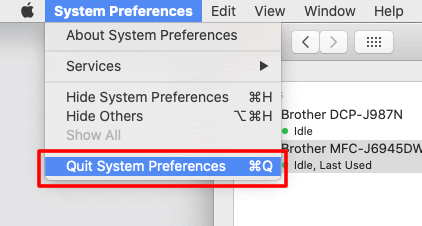MFC-9450CDN
Ofte stillede spørgsmål og fejlfinding |
Tilføj min Brother-maskine (printerdriveren) ved hjælp af macOS 10,12-10,15.
Hvis du vil finde Printere & scannere og tilføje din Brother-maskine som printer, skal du følge instruktionerne nedenfor:
BEMÆRK! Skærmbillederne kan variere afhængigt af det anvendte operativsystem og din Brother-maskine.
-
Sluk for strømmen til din Brother-maskine, og tag stikket ud af stikkontakten. Hvis der er tilsluttet et interfacekabel, skal du også frakoble det.
-
Vælg din forbindelsestype.
For brugere af USB
- Tilslut Brother-maskinens strømkabel i stikkontakten, og tænd for maskinen.
- Slut Brother-maskinen til computeren med USB-kablet.
Tilslut IKKE maskinen til en USB-port på et tastatur eller en ikke-strømforsynet USB-hub.
For brugere af kabelbaserede netværk:
- Tilslut netværkskablet til Brother-maskinen og hub, switch eller router.
- Tilslut Brother-maskinens strømkabel i stikkontakten, og tænd for maskinen.
For brugere af trådløse netværk:
- Tilslut Brother-maskinens strømkabel i stikkontakten, og tænd for maskinen.
-
Derefter skal du konfigurere din maskine på netværket. Du kan finde flere oplysninger om, hvordan du konfigurerer maskinen på netværket, i Hurtigvejledningen eller Netværksbrugervejledningen til din maskine.
> Den nyeste Hurtiginstallationsvejledning eller Netværksbrugervejledningen findes i afsnittet Manualer .
-
Klik på Apple-menuen , og vælg Systemindstillinger.
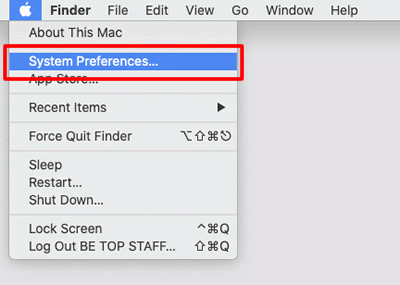
-
Klik på ikonet Printere & scannere .
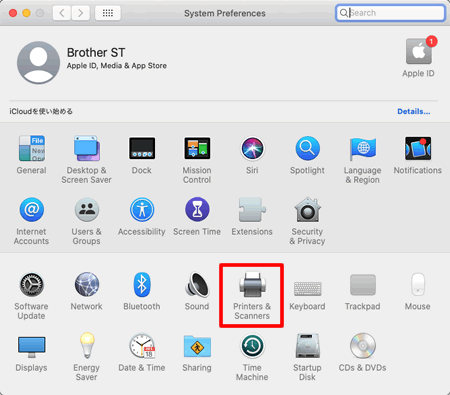
-
Klik på knappen + .
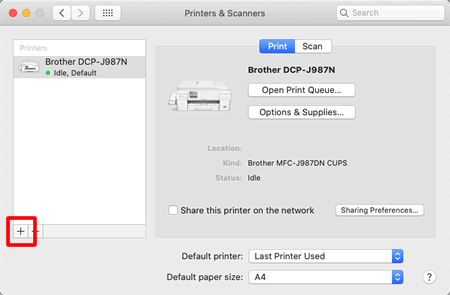
-
Klik på Standard. Vælg din Brother-maskine på listen Navn .
Bekræft, at den korrekte maskine er angivet til Brug. Og klik på knappen Tilføj .
TIL CUPS-driveren:
Sørg for, at [modelnavn]+CUPS er angivet under Brug.
Til PostScript-driver (ikke tilgængelig for alle modeller):
Sørg for, at [modelnavn] BR-Script eller [modelnavn] PS er angivet under Brug.For AirPrint-kompatible modeller:
Hvis AirPrint-driveren er valgt, har du ikke den fulde funktionalitet af printerdriveren. I stedet anbefaler vi, at du vælger CUPS-driver som beskrevet ovenfor for at få den mest komplette funktionalitet.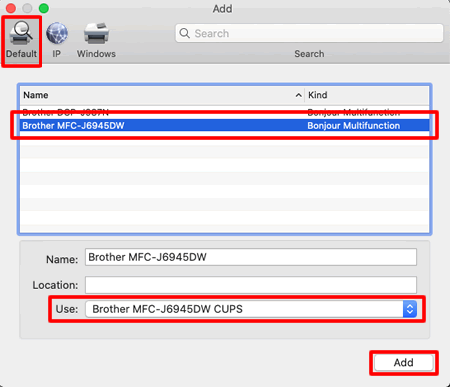
-
Maskinen føjes til Printere og scannere. Luk Systemindstillinger.